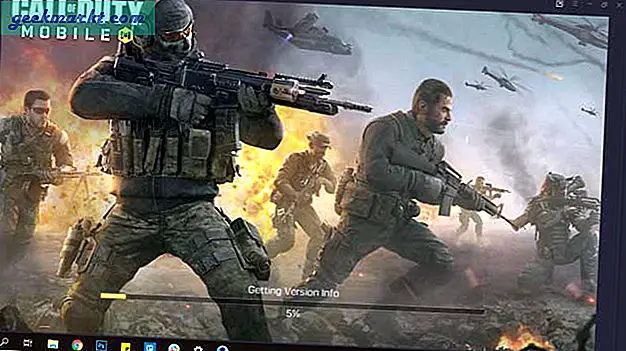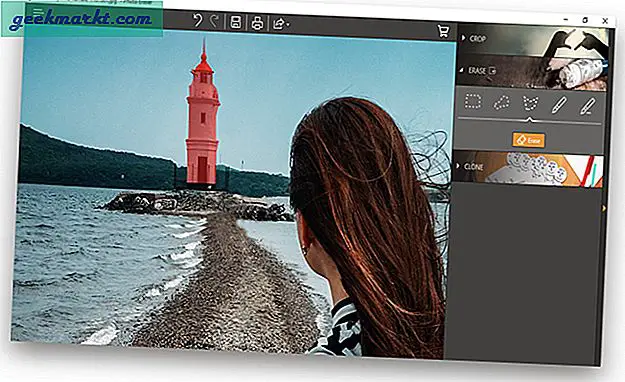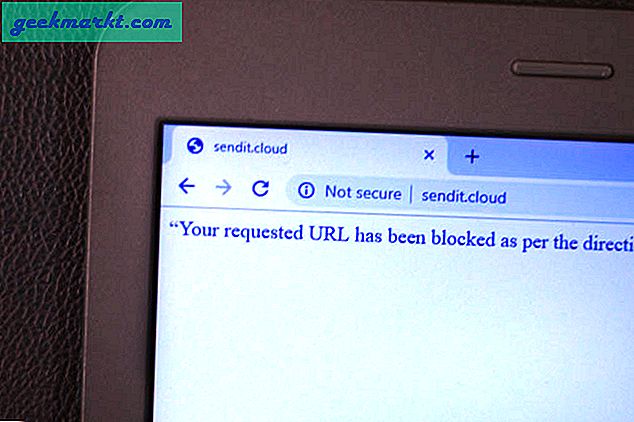Ik heb onlangs de Apple AirPods 2 gekregen en gewoon zoals mijn Chromebook, was het koppelen van mijn AirPods met Ubuntu niet zo eenvoudig. En in tegenstelling tot Windows lost herstarten geen problemen op. In plaats daarvan moet u een paar wijzigingen aanbrengen in de Bluetooth-configuratie. Dus hier is hoe je Apple AirPods repareert die niet werken op Ubuntu 19.04
Lezen: Airpods werken niet goed met Mac - Snelle oplossing
Fix Ubuntu 19.04 Bluetooth werkt niet
Let op, ik gebruik een Acer E5-575G-laptop met Ubuntu 19.04 met codenaam Disco Dingo. De Bluetooth-module die ik heb ingebouwd, is van Microsoft. Allereerst moeten we controleren of Ubuntu de Bluetooth-module kan herkennen. Schakel daarvoor Bluetooth in en voer de volgende opdracht uit. U zou een uitvoer moeten krijgen die lijkt op de onderstaande schermafbeelding.
hciconfig -a
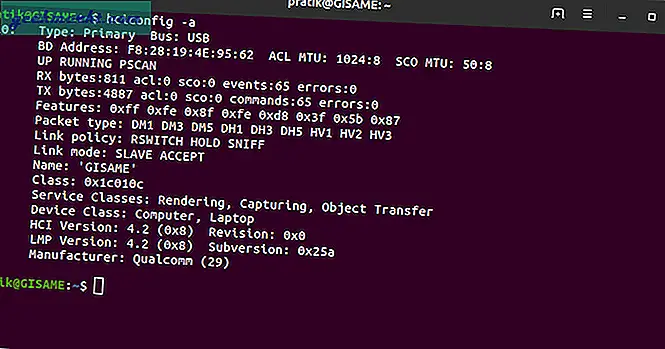
Als u geen uitvoer van de bovenstaande opdracht ziet, heeft u hoogstwaarschijnlijk de Bluetooth-service uitgeschakeld. Gebruik de volgende opdracht om het in te schakelen.
sudo-service Bluetooth start
Zodra Bluetooth actief is, moeten we de controllermodus voor de Bluetooth-hardware van de laptop wijzigen. Om dat te doen, moeten we wijzigingen aanbrengen in het bestand "/etc/bluetooth/main.conf". Gebruik de volgende opdracht om dat te doen
Lezen: Hoe u de naam van uw AirPods op elk apparaat kunt wijzigen
sudo nano /etc/bluetooth/main.conf
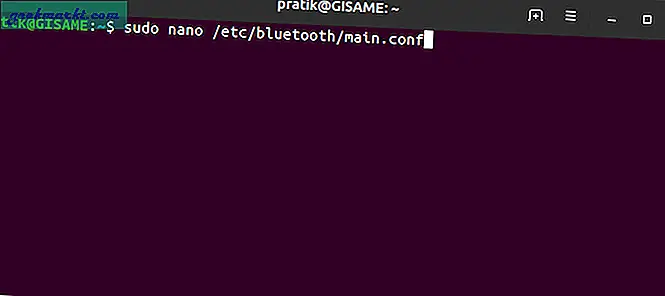
Ga in het Bluetooth-configuratiebestand naar de laatste regel en voeg het volgende toe.
ControllerMode = dubbel
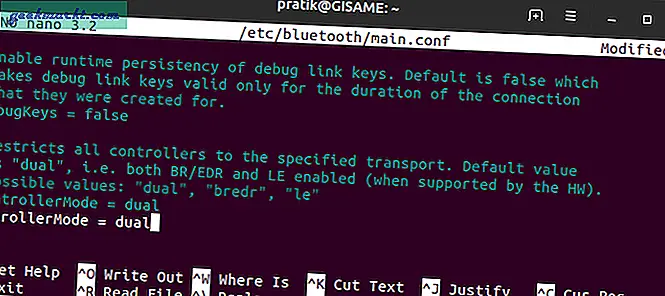
Linux gebruikt standaard de dubbele controllermodus die zowel LE- als BR / EDR-protocollen ondersteunt. Kortom, LE is wat u noemt als Bluetooth 5.0 en BR / EDR is de oude klassieke Bluetooth 4.0. Soms begint Ubuntu BR / EDR te gebruiken, wat een probleem kan veroorzaken met Apple AirPods 2 omdat het Bluetooth 5.0 gebruikt.
Lezen: Airpods koppelen met Amazon Fire Stick en het volume regelen
Door ControllerMode = dual in te stellen, dwingen we Ubuntu om beide Bluetooth-protocollen te gebruiken. Als alternatief kunt u ook proberen ControllerMode in te stellen als LE. Plaats de wijzigingen, sla het bestand op en voer de volgende opdracht uit om Bluetooth opnieuw te starten. onderhoud
sudo /etc/init.d/bluetooth herstart
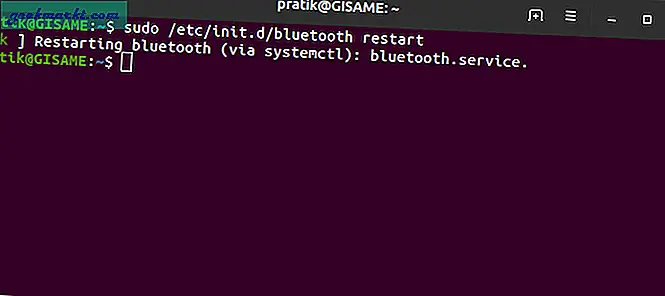
Nu zou u verbinding moeten kunnen maken met de Airpods. Als je nog steeds geen verbinding kunt maken, probeer dan de Apple AirPods te resetten door de knop aan de achterkant van de case minimaal 15 seconden ingedrukt te houden. Probeer na het resetten de AirPods opnieuw aan te sluiten.
Laat het me weten in de onderstaande opmerkingen voor problemen of vragen.
Lees ook: AirPods gebruiken met PS4